Este artículo está destinado a personas que quieren controlar su equipo y crear texto con su voz con Windows. Este artículo forma parte del conjunto de contenidos acerca de la compatibilidad de accesibilidad para Windows, donde puede encontrar más información sobre las características de accesibilidad de Windows. Para obtener ayuda general, visite la Página principal del Soporte técnico de Microsoft.
Para completar la configuración inicial de acceso por voz en Windows, necesita una conexión a Internet. Para obtener una lista de los comandos de acceso de voz, vaya a Lista de comandos de acceso de voz.
El acceso por voz es una característica de Windows 11 que permite a todos controlar su equipo y crear texto usando solo su voz y sin conexión a Internet. Por ejemplo, puede abrir y cambiar entre aplicaciones, navegar por la web y leer y crear correo electrónico con su voz. Para obtener más información, ve a Usar el acceso por voz para controlar el equipo & el texto del autor con la voz.
El acceso por voz está disponible en Windows 11, versión 22H2 y versiones posteriores. Para obtener más información sobre las nuevas características de Windows 11 22H2 y cómo obtener la actualización, consulte Novedades en las actualizaciones recientes de Windows. ¿No sabe qué versión de Windows tiene? Consulte: Buscar la versión de Windows.
En este tema
Iniciar acceso por voz
Puede iniciar el acceso de voz desde Configuración o mediante Windows búsqueda.
Iniciar el acceso por voz desde Configuración
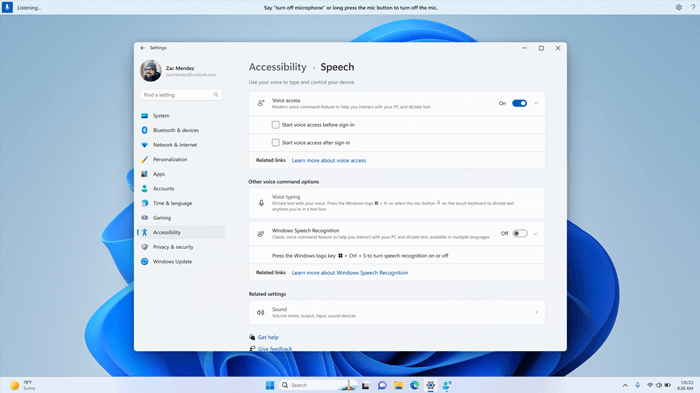
-
En el menú Inicio, selecciona ConfiguraciónVoz de accesibilidad.
-
Active el conmutador Acceso de voz .
Sugerencia: Si quieres iniciar automáticamente el acceso de voz cada vez que inicies el equipo, selecciona las casillas "Iniciar acceso de voz antes de iniciar sesión en el PC" o "Iniciar acceso de voz después de iniciar sesión en el PC".
Iniciar el acceso por voz desde Windows búsqueda
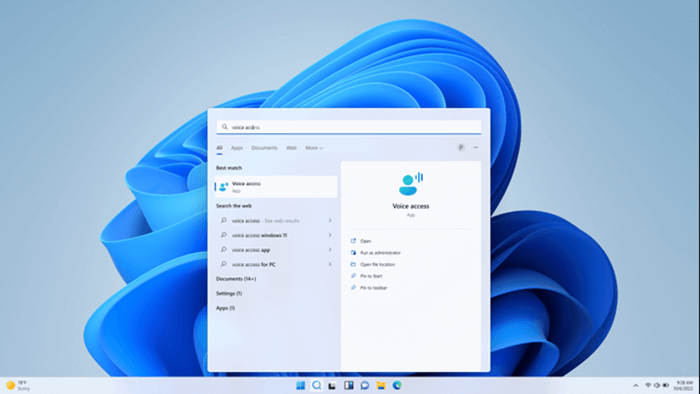
-
Abre Windows búsqueda y escribe acceso por voz.
-
Seleccione Abrir para iniciar el acceso por voz.
Sugerencia: Selecciona Anclar a Inicio o Anclar a la barra de tareas para que el acceso de voz sea más rápido y puedas encontrarlo en el futuro.
Descargar archivos de idioma
El acceso de voz está disponible actualmente en los siguientes idiomas y dialectos: inglés -EE. UU., inglés-Reino Unido, inglés-India, inglés-Nueva Zelanda, inglés-Canadá, inglés-Australia, español-España, español-México, alemán-alemania, francés-francia y francés-Canadá. La primera vez que inicies el acceso de voz, comprobaremos si el idioma de la pantalla es compatible. Si es así, puede continuar con la experiencia de configuración. Si identificamos que su idioma para mostrar no está en la lista de idiomas admitidos, le ofrecemos la opción de iniciar el acceso por voz, pero en inglés (Estados Unidos). Puede elegir continuar en este momento o desactivar el acceso por voz.
-
Cuando active el acceso de voz por primera vez, se le pedirá que descargue los archivos de idioma de acceso de voz para usarlos el reconocimiento de voz en el dispositivo. Selecciona Descargar para continuar o Ahora no si quieres hacerlo más tarde. La descarga puede tardar unos minutos.
-
Si quieres obtener más información antes de descargar, selecciona los vínculos Más información sobre el acceso por voz y la Declaración de privacidad de Microsoft .
-
Puede cambiar a un idioma diferente en cualquier momento desdeIdiomasde configuración de Voice Access.
Notas:
-
Una vez descargados los archivos de idioma, el acceso de voz funciona independientemente del estado de la conexión a Internet.
-
Si tienes problemas para descargar los archivos de idioma, consulta Solución de problemas de configuración de subtítulos en directo o acceso de voz para obtener instrucciones adicionales.
Configurar el micrófono
Después de descargar correctamente los archivos de idioma, ahora puedes usar el acceso de voz tanto en línea como sin conexión. Sin embargo, antes de empezar, tienes que seleccionar el micrófono que quieres usar.
-
Cuando se descarga el modelo de voz, se abre la ventana Configurar el micrófono para el acceso por voz . Selecciona el micrófono que quieras usar de la lista Micrófono si aún no está seleccionado.
-
Si no encuentras el micrófono que quieres usar de la lista, selecciona Agregar nuevo micrófono. Si necesitas comprobar o ajustar alguna configuración relacionada con el sonido, selecciona Configuración de sonido.
-
Seleccione(Siguiente) y, a continuación, seleccione Listo para terminar de configurar el acceso por voz y empezar a usarlo inmediatamente. Como alternativa, puede leer primero la guía interactiva. Para obtener más información, consulte Introducción al acceso por voz.
Nota: El uso del micrófono por acceso de voz se controla mediante la configuración de privacidad. Para comprobar que el uso del micrófono está permitido, ve a ConfiguraciónPrivacidad & seguridadMicrófono Permitir que lasaplicaciones accedan al micrófonoPermitir que las aplicaciones de escritorio accedan al micrófono.
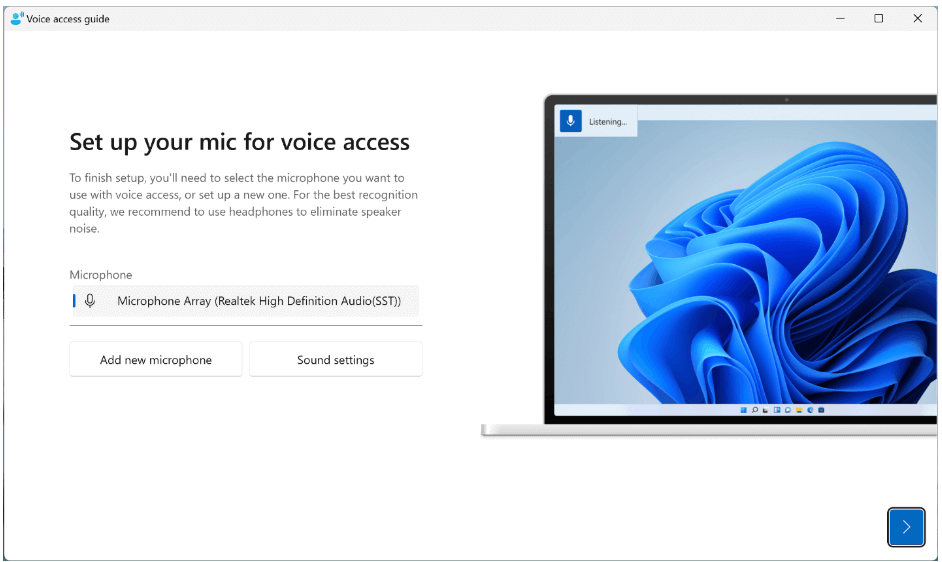
Nota: El acceso de voz funciona mejor con un micrófono que es menos probable capturar sonidos ambientales y de fondo. Para obtener más información, consulte la sección "Configuración de acceso de voz" en Introducción al acceso de voz.
Vea también
Introducción al acceso por voz
Usar la voz para trabajar con windows y aplicaciones
Usar la voz para interactuar con los elementos de la pantalla
Soporte técnico para clientes con discapacidades
Microsoft desea proporcionar la mejor experiencia posible a todos los clientes. Si tiene alguna discapacidad o tiene preguntas relacionadas con la accesibilidad, póngase en contacto con Answer Desk Accesibilidad de Microsoft para obtener asistencia técnica. El equipo de soporte técnico de Answer Desk Accesibilidad está preparado para usar muchas tecnologías de asistencia conocidas y puede ofrecer asistencia en lenguaje de signos en inglés, español, francés y estadounidense. Vaya al sitio de Answer Desk Accesibilidad de Microsoft para saber los detalles de contacto de su región.
Si es un usuario de la administración pública, un usuario comercial o de empresa, póngase en contacto con Answer Desk Accesibilidad para empresas.








